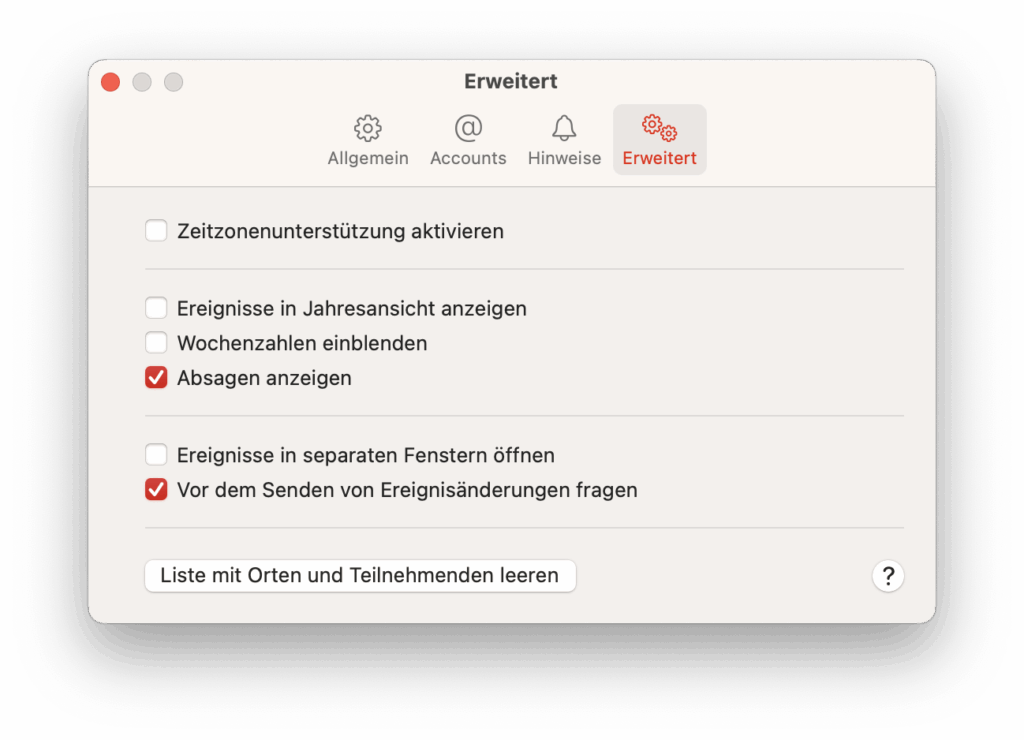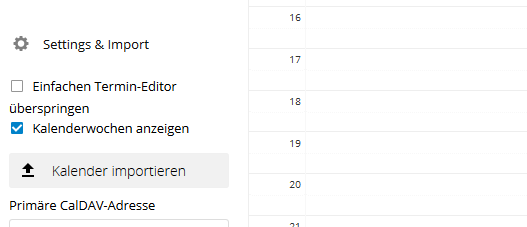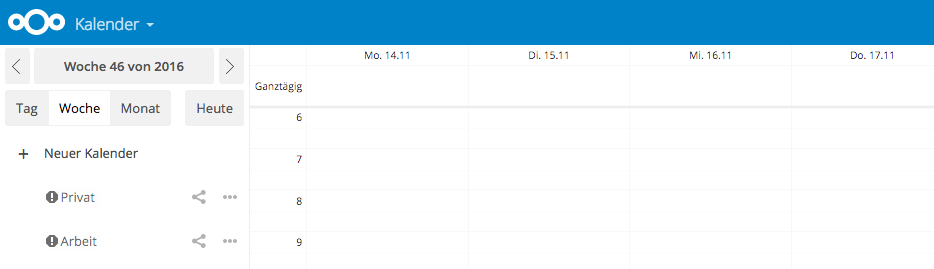Neben der Dateisynchronisationfunktionalität, stellt die freie Cloudlösung Nextcloud eine Reihe von weiteren Features bereit. Eine dieser Funktionalitäten ist der Kalender. Wenn man den Kalender im Webinterface aufruft, kann es unter Umständen passieren, das man dort ein Ausrufezeichen neben dem Kalender zu sehen bekommt.
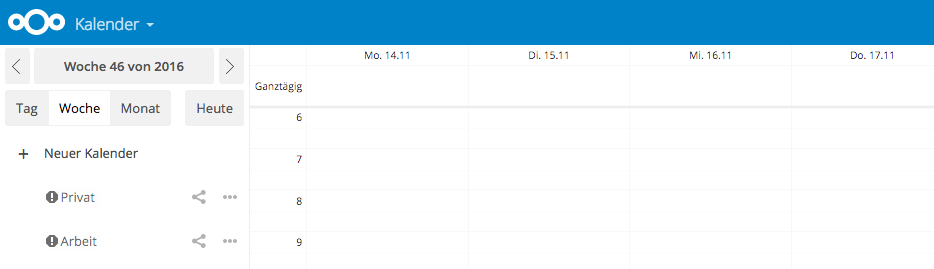
Das Ausrufezeichen informiert den Nutzer über fehlerhafte Einträge im Kalender
Lässt man die Maus einige Momente über dem Ausrufezeichen ruhen, wird die zusätzliche Meldung:
Einige Einträge in diesem Kalender sind fehlerhaft. Bitte überprüfen Sie die Javascript-Konsole für weitere Informationen
angezeigt. Die fehlerhaften Einträge zu entfernen, ist mit den Boardmittel relativ einfach möglich. Dazu muss der betroffene Kalender im ersten Schritt heruntergeladen werden. Dabei erhält man eine iCalender-Datei. Der exportierte Kalender wird anschließend gelöscht und neu angelegt. In den neu angelegten Kalender wird nun die iCalender-Datei wieder importiert (über die Kalender-Einstellungen). Nach dem Import sind die fehlerhaften Einträge verschwunden.